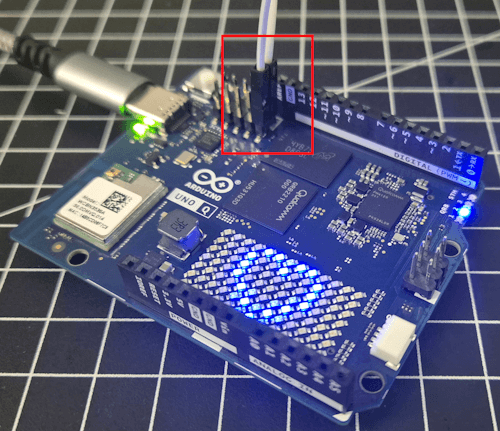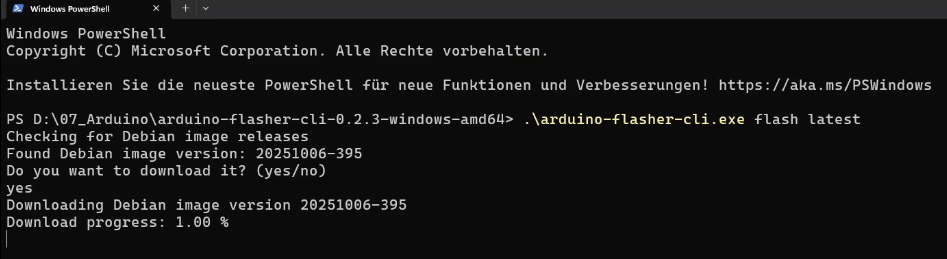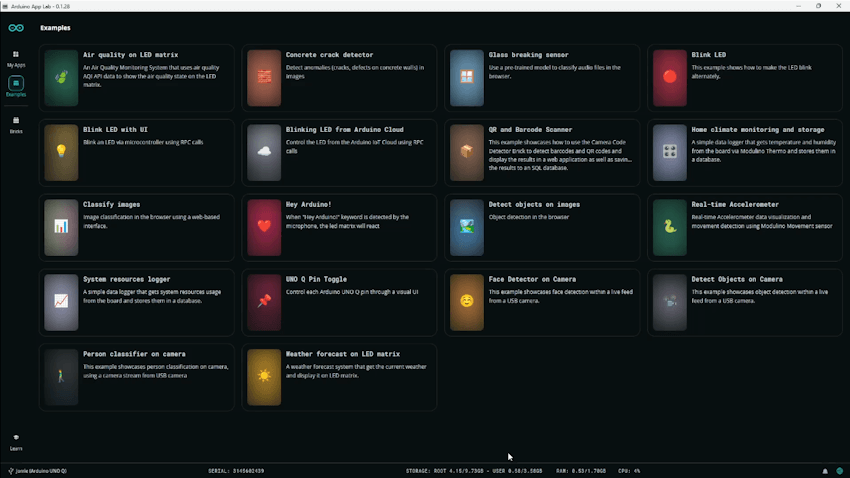Alles begann ganz unscheinbar – mit einem kleinen Mikrocontroller, ein paar Kilobyte Speicher und einer einfachen RS232-Schnittstelle. Der klassische Arduino UNO war für viele der erste Einstieg in die Welt der Mikrocontroller: 8 Bit, wenige Megahertz, aber unendliche Möglichkeiten für kreative Projekte.
Seitdem hat sich viel getan. Mit jedem neuen Modell ist Arduino leistungsfähiger, vernetzter und zugänglicher geworden.
Und jetzt, im Jahr 2025, betritt Arduino mit dem UNO Q eine völlig neue Ära.
Gemeinsam mit Qualcomm präsentiert das Unternehmen ein Board, das die Grenzen zwischen Mikrocontroller und Mini-Computer verschwimmen lässt: Quad-Core-CPU mit 2 GHz, bis zu 4 GB RAM, Debian Linux und Wi-Fi 5 – im vertrauten UNO-Formfaktor.
Damit positioniert sich der Arduino UNO Q als ernstzunehmender Konkurrent zum Raspberry Pi Zero 2 W oder Raspberry Pi 5, bietet aber gleichzeitig den Komfort der Arduino-Welt mit gewohnter Entwicklungsumgebung und nativer Unterstützung für Zephyr OS und Arduino Code.
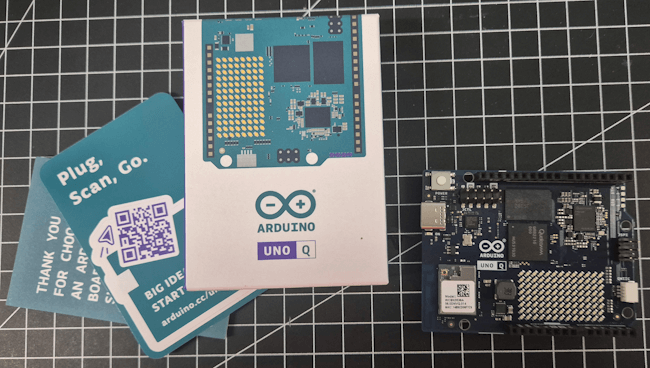




Der UNO Q ist also nicht einfach nur ein weiteres Board – er ist der Schritt vom Mikrocontroller zum Mini-Computer.
Inhaltsverzeichnis
- Arduino & Qualcomm – eine starke Partnerschaft
- Das Konzept hinter dem UNO Q – Zwei Gehirne, ein Ziel
- Technische Highlights für Maker
- Programmieren des Arduino UNO Q im Arduino App Lab
- Fazit – Der UNO Q als Brücke zwischen Mikrocontrollerund Mini-PC
- FAQ
Arduino & Qualcomm – eine starke Partnerschaft
Mit dem UNO Q schlägt Arduino ein völlig neues Kapitel auf – und das nicht allein.
Gemeinsam mit Qualcomm, einem der führenden Halbleiterhersteller für Mobil- und Embedded-Systeme, wurde ein Board entwickelt, das die Brücke zwischen klassischer Mikrocontrollertechnik und moderner Computerarchitektur schlägt.
Die Grundlage bildet der Qualcomm Dragonwing™ QRB2210, ein leistungsstarker Quad-Core-Prozessor auf ARM-Basis, der ursprünglich für IoT- und Edge-AI-Anwendungen konzipiert wurde. Arduino integriert diesen Chip nun in ein vertrautes Ökosystem – samt Arduino-IDE-Support, Zephyr-OS-Integration und Linux-Kompatibilität.

Das Ergebnis: Ein Board, das nicht nur schnelle GPIO-Reaktionen ermöglicht, sondern auch komplexe Aufgaben wie Bildverarbeitung, Netzwerkkommunikation oder KI-Inference direkt an Bord erledigt.
Damit rückt Arduino erstmals in Leistungsbereiche vor, die bisher Einplatinencomputern wie dem Raspberry Pi 4 oder 5 vorbehalten waren.
Für Maker und Entwickler eröffnet das eine völlig neue Welt – Echtzeit-Steuerung trifft auf High-Level-Computing, und das alles im vertrauten UNO-Formfaktor.
Das Konzept hinter dem UNO Q – Zwei Gehirne, ein Ziel
Der neue Arduino UNO Q ist kein gewöhnlicher Mikrocontroller – er ist ein echtes Hybrid-System.
Arduino kombiniert hier zwei völlig unterschiedliche Welten auf einer Platine:
- Auf der einen Seite läuft ein Quad-Core ARM Cortex-A53 Prozessor von Qualcomm mit bis zu 2 GHz Taktfrequenz, der unter Debian Linux arbeitet.
- Auf der anderen Seite werkelt ein STM32U585 Microcontroller von STMicroelectronics, basierend auf einem ARM Cortex-M33 Kern – ganz klassisch im Stil früherer Arduino-Boards, jedoch mit deutlich mehr Leistung.
Diese Architektur nennt Arduino treffend „Dual Brain“ – zwei Recheneinheiten, die sich gegenseitig ergänzen:
Der Linux-Teil kümmert sich um rechenintensive Aufgaben wie Bildverarbeitung, KI-Modelle oder komplexe Datenanalysen, während der Mikrocontroller zeitkritische Steuerungen übernimmt – etwa das Auslesen von Sensoren, das Ansteuern von Motoren oder präzise PWM-Signale.
Über ein internes Kommunikationsinterface tauschen sich beide Einheiten aus. So lassen sich Projekte umsetzen, bei denen bisher mehrere Geräte nötig waren:
Ein Teil übernimmt die Intelligenz, der andere die Echtzeitsteuerung – vereint auf einer einzigen Platine.
Für Maker bedeutet das:
👉 Kein umständliches Zusammenspiel mehr zwischen Raspberry Pi und Arduino per UART oder I²C.
👉 Kein Kompromiss zwischen „viel Rechenleistung“ und „präziser Steuerung“.
👉 Und endlich ein Board, das beide Aufgaben zuverlässig meistert – out of the box.
Damit ist der UNO Q mehr als nur ein Upgrade – er ist eine völlig neue Gerätekategorie, die das Beste aus zwei Welten kombiniert.
Technische Highlights für Maker
Viele der neuen Features des Arduino UNO Q bauen auf Bewährtem auf – doch die entscheidenden Verbesserungen liegen im Detail.
Arduino bleibt dem vertrauten UNO-Formfaktor treu, hebt das Konzept aber durch moderne Schnittstellen und mehr Rechenleistung auf ein völlig neues Niveau.
Flexible Stromversorgung – jetzt mit Power Delivery und erweitertem Spannungsbereich
Wie bei den Vorgängermodellen lässt sich das Board über den VIN-Eingang oder per USB-C versorgen.
Beim UNO Q liegt der unterstützte Spannungsbereich nun bei 7 – 24 V DC – also 1 V höher als beim UNO R4 WiFi (6 – 24 V DC).
Das sorgt für mehr Toleranz bei Spannungsschwankungen, etwa bei längeren Leitungen oder mobilen Anwendungen.
Neu ist zudem die USB-C-Power-Delivery-Unterstützung (bis 3 A @ 5 V) sowie der Host/Device-Modus.
Damit kann der UNO Q nicht nur mit Strom versorgt werden, sondern auch Peripheriegeräte wie USB-Sticks, Tastaturen oder Kameras direkt ansteuern – eine Funktion, die man bisher nur von leistungsstärkeren Boards kannte.
Wi-Fi 5 & Bluetooth 5.1 (BLE) – schneller & stabiler
Das integrierte Funkmodul WCBN3536A ermöglicht Dual-Band-Verbindungen:
- Wi-Fi 5 (802.11ac) sorgt für höhere Datenraten, geringere Latenz und stabile Verbindungen – ideal für IoT-Gateways, Edge-AI oder lokale Web-Dashboards.
- Bluetooth 5.1 mit BLE-Support erlaubt stromsparende Verbindungen zu Sensoren, Aktoren oder mobilen Apps.
Für Maker bedeutet das: schnellere Datenübertragung, größere Reichweite und kein zusätzliches Funk-Shield mehr nötig.
Bekannte Features – jetzt leicht erweitert
Vom Arduino UNO R4 WiFi wurden einige bewährte Funktionen übernommen:
- die Qwiic-Schnittstelle für steckbare I²C-Erweiterungen ohne Löten
- die integrierte LED-Matrix, jetzt allerdings mit 8 × 13 LEDs
eine Spalte mehr als beim UNO R4 WiFi (8 × 12).


Diese kleine Erweiterung vergrößert den Anzeigebereich und macht Lauftexte oder Symbole deutlich flüssiger.
Neu hinzugekommen sind außerdem vier individuell ansteuerbare RGB-LEDs, perfekt für Status- oder Debug-Anzeigen direkt am Board – ganz ohne Zusatzhardware.
Kompatibilität – Bewährtes bleibt erhalten
Trotz der neuen Architektur bleibt der UNO Q vollständig kompatibel zu bestehenden Shields und Modulen.
Die Anordnung der digitalen und analogen Pins wurde beibehalten, sodass du deine bisherigen Aufsteckplatinen, Sensoren und Erweiterungsmodule weiterhin nutzen kannst.
Für Maker bedeutet das:
👉 keine neuen Layouts,
👉 keine geänderten Pinbelegungen,
👉 kein zusätzlicher Aufwand beim Umstieg.
Du profitierst also von der neuen Leistung – ohne deine bestehenden Projekte neu aufbauen zu müssen.
Programmieren des Arduino UNO Q im Arduino App Lab
Nach dem ersten Verbinden des Boards über USB zeigt sich die eigentliche Stärke des neuen Arduino UNO Q: Er lässt sich direkt über das Arduino App Lab programmieren – die neue, moderne Entwicklungsumgebung von Arduino, die speziell für Boards mit Dual-Prozessor-Architektur entwickelt wurde.
Das App Lab erkennt den UNO Q in der Regel automatisch und zeigt ihn samt Modellbezeichnung und Firmware-Version an. Bevor du jedoch mit den ersten Projekten starten kannst, ist ein wichtiger Schritt erforderlich: das Firmware-Update.
Firmware-Update – erforderlich vor dem ersten Start
Beim ersten Start des Arduino App Lab wird der Arduino UNO Q automatisch erkannt.
An dieser Stelle erscheint ein Hinweis, dass die Firmware des Boards aktualisiert werden muss, bevor du es verwenden kannst.
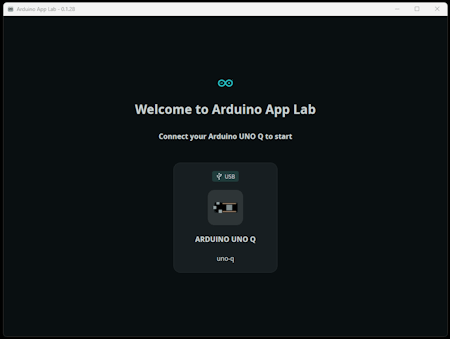
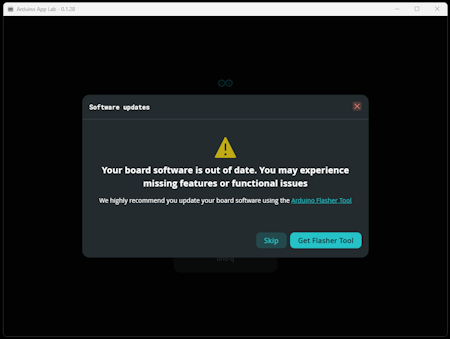
Dieses Update ist verpflichtend, damit das Debian-System auf der Linux-Seite korrekt funktioniert und die Kommunikation zwischen MPU (Qualcomm) und MCU (STM32) hergestellt werden kann.
Vorbereitung des Boards
Bevor du das Firmware-Update startest, muss der UNO Q in den sogenannten EDL-Modus (Emergency Download Mode) versetzt werden.
Nur so kann der Flasher Zugriff auf die interne Speicherstruktur der Qualcomm-Plattform erhalten.
Dazu müssen zwei Kontakte auf dem Board kurzgeschlossen werden.
Das funktioniert ganz einfach mit einem Jumper-Kabel (weiblich–weiblich) oder einer kleinen Steckbrücke:
Verbinde die beiden markierten Pins wie in der folgenden Grafik gezeigt:
Sobald die Verbindung hergestellt ist, kannst du den UNO Q per USB-C-Kabel mit deinem Computer verbinden.
Firmware flashen
- Lade das Arduino Flasher Tool von der offiziellen Website:
🔗 https://www.arduino.cc/en/software/#flasher-tool - entpacke die ZIP-Datei
- öffne im Ordner die Kommandozeile
- Wähle die Option „flash latest“, um automatisch die aktuelle Debian-Firmware herunterzuladen und auf das Board zu übertragen:
.\arduino-flasher-cli.exe flash latest - Während des Updates blinkt die Status-LED – trenne das Board in dieser Zeit nicht vom USB-Port.
- Nach erfolgreichem Flash-Vorgang startet das Board automatisch neu.
Nach dem Update
Sobald das Update abgeschlossen ist, kannst du das Jumper-Kabel wieder entfernen.
Das Board bootet nun mit der neuesten Firmware und ist vollständig einsatzbereit.
Beim nächsten Start des Arduino App Lab wird der UNO Q ohne weitere Hinweise erkannt, und du kannst sofort mit dem ersten Beispiel beginnen.
Quelle: https://docs.arduino.cc/tutorials/uno-q/update-image/
Einrichtung nach dem Firmware-Update
Nachdem das Firmware-Update erfolgreich ausgeführt wurde, kann die Einrichtung des Arduino UNO Q im Arduino App Lab fortgesetzt werden.
Im nächsten Schritt wird das Board mit dem lokalen WLAN-Netzwerk verbunden.
Der UNO Q verfügt über ein modernes Wi-Fi 5-Modul (Dual-Band 2,4 GHz / 5 GHz), das es erstmals ermöglicht, ein 5 GHz-Netzwerk direkt auszuwählen.
Damit ist die Verbindung deutlich stabiler und schneller als bei älteren Arduino-Boards, die nur 2,4 GHz unterstützten.
Nach der Auswahl des WLANs und der Eingabe des Passworts verbindet sich das Board automatisch mit dem Netzwerk.
Das App Lab prüft anschließend die Internetverbindung und startet die Aktualisierung der Systempakete auf der Linux-Seite des UNO Q.
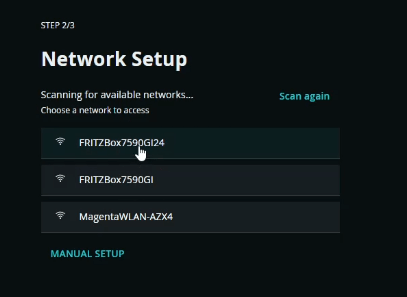

Je nach Internetgeschwindigkeit kann dieser Schritt etwas Zeit in Anspruch nehmen –
bei meiner 100 Mbit/s DSL-Verbindung dauerte das rund 10 Minuten.
Währenddessen zeigt das App Lab den Fortschritt an und informiert, sobald alle Komponenten auf dem neuesten Stand sind.
Sobald das Update abgeschlossen ist, ist das Board vollständig eingerichtet und bereit für den ersten Einsatz im App Lab.
Erster Start im Arduino App Lab – Beispiel „Blink LED“
Nach Abschluss der Einrichtung öffne ich im Arduino App Lab die Liste der mitgelieferten Beispielprojekte.
Hier bietet Arduino bereits eine Vielzahl lauffähiger Demos, mit denen sich die wichtigsten Funktionen des UNO Q sofort ausprobieren lassen.
Für den ersten Test wähle ich das Beispiel „Blink LED“ – das klassische „Hallo Welt“ der Arduino-Welt.
Das Programm lässt die eingebaute Status-LED in regelmäßigen Abständen blinken.
Beim „normalen“ Arduino UNO handelt es sich dabei um eine kleine SMD-LED in Gelb oder Grün, die direkt auf dem Board verlötet ist und an Pin LED_BUILTIN hängt.
Beim Arduino UNO Q ist das jedoch anders:
Hier entspricht diese LED der RGB-LED Nummer 3, die beim Ausführen des Beispiels in der Farbe Rot blinkt.
Nach dem Hochladen des Sketches über das App Lab beginnt die LED sofort zu blinken – ein einfaches, aber sichtbares Zeichen, dass die Kommunikation zwischen App Lab und dem MCU-Teil des UNO Q funktioniert.
Damit ist das Board vollständig eingerichtet und bereit für komplexere Projekte.
Das einfache Blink-Beispiel zeigt zugleich, dass trotz der neuen Dual-Prozessor-Architektur die gewohnte Arduino-Programmierlogik erhalten bleibt.
Hier gibt es zwei Programme welche auf dem kleinen Mikrocontroller ausgeführt werden, zum einen auf der MCU das Arduino Programm:
#include "Arduino_RouterBridge.h"
void setup() {
pinMode(LED_BUILTIN, OUTPUT);
Bridge.begin();
Bridge.provide("set_led_state", set_led_state);
}
void loop() {
}
void set_led_state(bool state) {
// LOW state means LED is ON
digitalWrite(LED_BUILTIN, state ? LOW : HIGH);
}
Und auf der MPU von Qualcomm ein Python Programm:
from arduino.app_utils import *
import time
led_state = False
def loop():
global led_state
time.sleep(1)
led_state = not led_state
Bridge.call("set_led_state", led_state)
App.run(user_loop=loop)
Aus dem Python programm wird im intervall von 1 Sekunde die Callback Funktion „set_led_state“ mit dem neuen Zustand aufgerufen. Diese Funktion findet sich im Arduino Code wieder.
Fazit – Der UNO Q als Brücke zwischen Mikrocontroller
und Mini-PC
Der Arduino UNO Q zeigt eindrucksvoll, wie weit sich die Maker-Plattform entwickelt hat.
Mit der Kombination aus Linux-basiertem Qualcomm-Prozessor und klassischem STM32-Mikrocontroller bringt er die Leistung eines Mini-PCs in das vertraute Arduino-Ökosystem.
Für Maker bedeutet das: Projekte, die früher mehrere Boards benötigten, lassen sich jetzt auf einer einzigen Platine umsetzen – von Sensorik über Datenanalyse bis hin zu KI.
Ich bin überzeugt: Der UNO Q ist kein Ersatz für den klassischen Arduino, sondern dessen logische Weiterentwicklung – die Zukunft der Maker-Plattform in einem Board.
FAQ
Was ist der Unterschied zwischen dem Arduino UNO Q und dem Arduino UNO R4 WiFi?
Der UNO Q ist technisch eine völlig neue Plattform.
Er basiert auf einem Quad-Core-Prozessor (Qualcomm QRB2210) mit bis zu 4 GB RAM und einem vollständigen Debian Linux-Betriebssystem.
Zusätzlich besitzt er einen STM32-Mikrocontroller, der klassische Arduino-Sketches ausführt.
Der UNO R4 WiFi hingegen nutzt nur einen Mikrocontroller (Renesas RA4M1) – ohne Linux und ohne Mehrkern-CPU.
Kann ich meine alten Arduino-Shields und Module weiterverwenden?
Ja – Arduino hat die Pinbelegung und Abmessungen des UNO-Formfaktors beibehalten.
Alle gängigen Shields, Sensoren und Module, die auf dem UNO R3, R4 oder UNO WiFi funktionieren, lassen sich auch mit dem UNO Q verwenden – ganz ohne Anpassungen.
Wie wird der Arduino UNO Q mit Strom versorgt?
Es gibt zwei Möglichkeiten:
- Über USB-C (Power Delivery bis 3 A @ 5 V)
- Über den VIN-Pin (7–24 V DC)
Wenn du den UNO Q im Host-Modus betreibst (z. B. mit Kamera oder Tastatur), empfiehlt sich eine separate Stromversorgung über VIN oder ein aktives USB-C-Hub mit eigener Spannungsquelle.
Kann ich den UNO Q auch über die klassische Arduino IDE programmieren?
Ja – Du kannst mit der Arduino IDE 2.x weiterhin klassische Arduino-Sketches schreiben, die auf dem STM32-Mikrocontroller (MCU) laufen.
Für Projekte, bei denen du beide Prozessoren nutzen möchtest (Linux + MCU), empfiehlt sich jedoch das Arduino App Lab, da es beide Seiten gleichzeitig unterstützt.
Wie lange dauert die Einrichtung des Boards insgesamt?
Je nach Internetgeschwindigkeit zwischen 15 und 25 Minuten.
Das Firmware-Update benötigt etwa 5 Minuten, anschließend dauert die Systemaktualisierung im App Lab (WLAN + Paket-Update) rund 10 Minuten bei einer 100 Mbit/s-Leitung.
Wofür eignet sich der Arduino UNO Q besonders?
Der UNO Q ist ideal für Projekte, die mehr Rechenleistung oder Netzwerkfunktionen benötigen – etwa:
- IoT-Gateways und Cloud-Services
- Datenlogging und Sensordashboards
- KI- oder Bildverarbeitungsanwendungen
- Steuerungen mit Echtzeit- und High-Level-Komponenten
Er vereint die Einfachheit klassischer Arduino-Boards mit der Power eines Mini-PCs.
Wann ist der Arduino UNO Q erhältlich und was kostet er?
Zum Zeitpunkt der Veröffentlichung (Oktober 2025) wurde das Board offiziell vorgestellt, ist jedoch noch nicht flächendeckend lieferbar.
Der Preis liegt beim 2 GB RAM / 16 GB eMMC Model bei 48 € für das 4GB RAM & 32 GB eMMC Modell ist derzeit kein Preis bekannt.
Letzte Aktualisierung am: 25. Oktober 2025